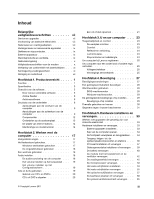Lenovo ThinkCentre M91p (Dutch) User guide
Lenovo ThinkCentre M91p Manual
 |
View all Lenovo ThinkCentre M91p manuals
Add to My Manuals
Save this manual to your list of manuals |
Lenovo ThinkCentre M91p manual content summary:
- Lenovo ThinkCentre M91p | (Dutch) User guide - Page 1
ThinkCentre Handboek voor de gebruiker Machinetypen: 4466, 4471, 4474, 4477, 4480, 4485, 4496, 4498, 4503, 4512, 4514, 4518, 4554, 7005, 7023, 7033, 7035, 7072, 7079 en 7177 - Lenovo ThinkCentre M91p | (Dutch) User guide - Page 2
- Lenovo ThinkCentre M91p | (Dutch) User guide - Page 3
ThinkCentre Handboek voor de gebruiker Machinetypen: 4466, 4471, 4474, 4477, 4480, 4485, 4496, 4498, 4503, 4512, 4514, 4518, 4554, 7005, 7023, 7033, 7035, 7072, 7079 en 7177 - Lenovo ThinkCentre M91p | (Dutch) User guide - Page 4
" op pagina 127. Derde uitgave (December 2011) © Copyright Lenovo 2011. KENNISGEVING BEGRENSDE EN BEPERKTE RECHTEN: als gegevens of software word(t)(en) geleverd conform een "GSA"-contract (General Services Administration), zijn gebruik, vermenigvuldiging en openbaarmaking onderhevig aan beperkingen - Lenovo ThinkCentre M91p | (Dutch) User guide - Page 5
vii Service en Lenovo registreren 25 Uw computer naar een ander land of andere regio verhuizen 25 Voltageschakelaar 25 Vervangings stroomkabels 25 Hoofdstuk 4. Beveiliging 27 Beveiligingsvoorzieningen 27 Een geïntegreerd kabelslot bevestigen . . . . . 28 Wachtwoorden gebruiken 28 BIOS - Lenovo ThinkCentre M91p | (Dutch) User guide - Page 6
van de computer 115 Printerproblemen 117 Problemen met de seriële poort 118 Softwareproblemen 118 USB-problemen 119 Diagnoseprogramma's 119 Lenovo Solution Center 120 Lenovo ThinkVantage Toolbox 120 PC-Doctor voor DOS 121 Hoofdstuk 11. Informatie, hulp en service 123 Informatiebronnen - Lenovo ThinkCentre M91p | (Dutch) User guide - Page 7
124 Documentatie en diagnoseprogramma's gebruiken 125 Service aanvragen 125 Andere services 126 Extra services aanschaffen 126 Bijlage A. Kennisgevingen . . . . . 127 Handelsmerken 128 Bijlage van batterijen voor de Europese Unie 135 Trefwoordenregister 137 © Copyright Lenovo 2011 v - Lenovo ThinkCentre M91p | (Dutch) User guide - Page 8
vi ThinkCentre Handboek voor de gebruiker - Lenovo ThinkCentre M91p | (Dutch) User guide - Page 9
PDF)-versie downloaden van de Lenovo® Support-website op: http://www.lenovo.com/support. De Lenovo Support-website biedt de publicatie ThinkCentre Veiligheid en garantie en deze ThinkCentre User Guide ook in andere talen. Service op afstand. WAARSCHUWING: Zet de computer uit en laat hem drie tot - Lenovo ThinkCentre M91p | (Dutch) User guide - Page 10
ontstaan. • Ga voorzichtig met de onderdelen om. Pak adapters, geheugenmodules en andere printplaten bij de rand beet. Raak nooit • Leg het onderdeel niet op de kap van de computer of op een metalen ondergrond. Netsnoeren en voedingsadapters Gebruik uitsluitend ThinkCentre Handboek voor de gebruiker - Lenovo ThinkCentre M91p | (Dutch) User guide - Page 11
voor de computer niet de computer, de USB) en 1394-kabels terwijl de computer is ingeschakeld, anders kan de computer computer minimaal vijf seconden te wachten voordat u de externe apparaten ontkoppelt. Warmteproductie en ventilatie Computers de computer, voedingsadapter De computer, computer, - Lenovo ThinkCentre M91p | (Dutch) User guide - Page 12
in openingen in de frontplaat bevindt. Als u van buitenaf ziet dat er zich ergens binnenin de computer stof heeft verzameld, verwijder ook dat dan en vergeet niet om de inlaat van het koelelement, mogelijk te houden, alleen telefoonkabels van minimaal 0,13 x ThinkCentre Handboek voor de gebruiker - Lenovo ThinkCentre M91p | (Dutch) User guide - Page 13
stations voldoen in de Verenigde Staten aan de eisen gesteld in de Department of Health and Human Services 21 Code of Federal Regulations (DHHS 21 CFR) Subchapter J voor laserproducten van Klasse 1. De stations van enige component waarop het volgende label is bevestigd. © Copyright Lenovo 2011 xi - Lenovo ThinkCentre M91p | (Dutch) User guide - Page 14
Reiniging en onderhoud Houd uw computer en uw werkplek schoon. Als u de computer wilt schoonmaken, sluit de computer dan eerst af en reinigingsmiddelen of andere vloeistoffen nooit rechtstreeks op de computer en maak de computer nooit schoon met reinigingsmiddelen die brandbare stoffen bevatten. - Lenovo ThinkCentre M91p | (Dutch) User guide - Page 15
over de functies en de specificaties van de computer, over de door Lenovo geleverde software en over de plaats van aansluitingen, Core™ i3-microprocessor • Intel Core i5-microprocessor • Intel Core i7-microprocessor • Intel Celeron®-microprocessor • Intel Pentium®-microprocessor Geheugen Uw computer - Lenovo ThinkCentre M91p | (Dutch) User guide - Page 16
de power-on zelftest (POST) bij opstarten • Desktop Management Interface (DMI) De pc-beheerinterface biedt een algemeen pad voor gebruikers voor toegang tot informatie over alle aspecten van een computer, met inbegrip van type processor, installatiedatum, verbonden printers en andere randapparatuur - Lenovo ThinkCentre M91p | (Dutch) User guide - Page 17
apparaat in of uit te schakelen • Mogelijkheid om afzonderlijke USB-aansluitingen in en uit te schakelen • Toetsenbord met Vooraf geïnstalleerde software In de fabriek zijn sommige softwareprogramma's al op uw computer geïnstalleerd, zodat u eenvoudiger en veiliger aan de slag kunt. Meer - Lenovo ThinkCentre M91p | (Dutch) User guide - Page 18
ter perse gaat, onderworpen aan een compatibiliteitstest of -certificering. Ook kan Lenovo na het verschijnen van deze handleiding boekje concluderen dat er nog meer besturingssystemen compatibel zijn met deze computer. Deze lijst kan veranderen. Om vast te stellen of een bepaald besturingssysteem - Lenovo ThinkCentre M91p | (Dutch) User guide - Page 19
u een beschrijving van de software die door Lenovo wordt geleverd op de computers met een intern vaste-schijfstation en een vooraf geïnstalleerd besturingssysteem van Lenovo. Door Lenovo verstrekte software De volgende softwareprogramma's worden door Lenovo verstrekt om u te helpen productiever te - Lenovo ThinkCentre M91p | (Dutch) User guide - Page 20
vooraf geïnstalleerd. Welke van de twee programma's is geïnstalleerd, is afhankelijk van de fabricagedatum van de computer. Aanvullende informatie over het programma Lenovo ThinkVantage Toolbox vindt u in "Lenovo ThinkVantage Toolbox" op pagina 120. 6 ThinkCentre Handboek voor de gebruiker - Lenovo ThinkCentre M91p | (Dutch) User guide - Page 21
Password Manager als volgt: 1. Klik op Start ➙ Alle programma's ➙ Lenovo ThinkVantage Tools en dubbelklik op Wachtwoordkluis. 2. Volg de instructies op het scherm eenvoudig, flexibel en volledig energiebeheer voor uw ThinkCentre® computer. Met ThinkVantage Power Manager kunt u instellingen - Lenovo ThinkCentre M91p | (Dutch) User guide - Page 22
de software op uw computer up-to-date te houden door softwarepakketten (ThinkVantage-programma's, stuurprogramma's, BIOS-updates en programma's van van PDF-documenten. Antivirussoftware Op uw computer is antivirussoftware geïnstalleerd, voor het detecteren en elimineren van virussen. Lenovo heeft - Lenovo ThinkCentre M91p | (Dutch) User guide - Page 23
-knop 3 Lampje voor activiteit vaste-schijfstation 4 Netvoedingslampje 5 USB-aansluiting (USB-poort 2) 6 Aansluiting voor microfoon 7 Aansluiting voor hoofdtelefoon 8 USB-aansluiting (USB-poort 1) Aansluitingen aan de achterkant van de computer In Figuur 2 "Locatie van aansluitingen achterkant" op - Lenovo ThinkCentre M91p | (Dutch) User guide - Page 24
4 DisplayPort-aansluiting 5 USB-aansluitingen (USB poorten 3 tot 8) -kaart 11 Sleuven voor PCI-kaarten USB-aansluitingen (2) 12 Optionele seriële computer. Via deze uitgang worden audiosignalen van de computer een local area network (LAN) aansluiten. Opmerking: Om de computer te laten voldoen aan de - Lenovo ThinkCentre M91p | (Dutch) User guide - Page 25
muisaansluiting. Hierop kunt u apparaten aansluiten waarvoor een USB-poort vereist is, bijvoorbeeld een USB-scanner, een USB-toetsenbord, een USB-muis of een USB-printer. Als u meer dan acht USB-apparaten hebt, kunt u een USB-hub aanschaffen om extra USB-apparaten aan te sluiten. Voor het aansluiten - Lenovo ThinkCentre M91p | (Dutch) User guide - Page 26
computer openen" op pagina 34. Figuur 3. De plaats van de verschillende componenten 1 Module met koelelement en ventilator 2 Voedingseenheid 3 Geheugenmodule 4 Optische-schijfstation 5 Audio- en USB -kaart (geïnstalleerd in bepaalde modellen) 12 Koelvinblok 12 ThinkCentre Handboek voor de gebruiker - Lenovo ThinkCentre M91p | (Dutch) User guide - Page 27
(voor aansluiten van in-/uit-schakelaar en LED-indicatoren) 18 Frontpaneel USB-aansluiting 1 (voor aansluiten van USB-poort 1 en 2 op het frontpaneel) 19 Frontpaneel USB-aansluiting 2 (voor het aansluiten van additionele USB-apparaten) 20 Seriële poort (COM2) 21 Aansluiting voor interne luidspreker - Lenovo ThinkCentre M91p | (Dutch) User guide - Page 28
en modelnummer indentificeert uw computer. Wanneer u Lenovo belt om hulp, kunnen de ondersteuningstechnici van Lenovo aan de hand van het machinetype en de modelinformatie precies vaststellen welk type computer u hebt, zodat zij de snelste service kunnen verlenen. 14 ThinkCentre Handboek voor de - Lenovo ThinkCentre M91p | (Dutch) User guide - Page 29
Hier volgt een voorbeeld van een machinetype en modelnummer. Figuur 6. Machinetype en modelnummer Hoofdstuk 1. Productoverzicht 15 - Lenovo ThinkCentre M91p | (Dutch) User guide - Page 30
16 ThinkCentre Handboek voor de gebruiker - Lenovo ThinkCentre M91p | (Dutch) User guide - Page 31
het Lenovo Customer Support Center. Zie voor meer informatie over de manier waarop u contact opneemt met het Customer Support Center Hoofdstuk 11 "Informatie, hulp en service" het gebruik van het besturingssysteem Windows om het beste uit uw computer te halen. Klik voor toegang tot de Windows Help- - Lenovo ThinkCentre M91p | (Dutch) User guide - Page 32
Alle programma's ➙ Lenovo ThinkVantage Tools ➙ computer Indien de high-performance audioadapter op uw computer is geïnstalleerd, zijn de audioaansluitingen op het systeembord aan de achterzijde van de computer altijd uitgeschakeld. Gebruik de aansluitingen op de audioadapter. 18 ThinkCentre - Lenovo ThinkCentre M91p | (Dutch) User guide - Page 33
eigen voedingsbron kunt aansluiten (luidsprekers waarvoor geen AC-voedingsbron is vereist). Met de audioadapter kunt stations worden standaard-cds of dvds met een doorsnede van 12 cm gebruikt. Als de compute is uitgerust met een dvd-station kunnen dvd-ROM-schijven, dvd-R-schijven, dvd-RAM-schijven - Lenovo ThinkCentre M91p | (Dutch) User guide - Page 34
van de cd- of dvd-speler. U haalt de cd of dvd als volgt uit het station: 1. Terwijl de computer aan staat, druk u op de uitwerpknop op het station. Zodra de lade naar buiten is geschoven, kunt u de als u de lade echt niet met de uitwerpknop openkrijgt. 20 ThinkCentre Handboek voor de gebruiker - Lenovo ThinkCentre M91p | (Dutch) User guide - Page 35
Een cd of dvd opnemen Als uw computer is uitgerust met een dvd-station voor opnemen, kunt u het station gebruiken om cds of dvds op te nemen. Om een cd of dvd op te nemen doet u het volgende: 1. Klik op Start ➙ Alle programma´s ➙ Corel DVD MovieFactory Lenovo Edition. 2. Volg de instructies op het - Lenovo ThinkCentre M91p | (Dutch) User guide - Page 36
22 ThinkCentre Handboek voor de gebruiker - Lenovo ThinkCentre M91p | (Dutch) User guide - Page 37
computer naar andere landen of regio´s. Toegankelijkheid en comfort Ergonomische werken is belangrijk, niet alleen om zo veel mogelijk uit uw PC toegankelijk via het internet: http://www.lenovo.com/healthycomputing De werkplek inrichten U haalt het meeste uit uw computer als u zowel de apparatuur als - Lenovo ThinkCentre M91p | (Dutch) User guide - Page 38
van verlengsnoeren. Sluit het netsnoer van de computer indien mogelijk direct op een stopcontact aan. • Houd netsnoeren en kabels uit de buurt van looppaden en andere plaatsen waar mensen erover kunnen struikelen of er per ongeluk tegenaan kunnen lopen. 24 ThinkCentre Handboek voor de gebruiker - Lenovo ThinkCentre M91p | (Dutch) User guide - Page 39
registreert, worden gegevens ingevoerd in een database. Lenovo kan dan contact met u opnemen in geval van een terugroeping of ander ernstig probleem. Ook bieden sommige locaties uitgebreide voordelen en services aan geregistreerde gebruikers. Uw computer naar een ander land of andere regio verhuizen - Lenovo ThinkCentre M91p | (Dutch) User guide - Page 40
Meer informatie over netsnoer en onderdelennummers vindt u op: http://www.lenovo.com/powercordnotice 26 ThinkCentre Handboek voor de gebruiker - Lenovo ThinkCentre M91p | (Dutch) User guide - Page 41
computer na diefstal. De software detecteert de wijzigingen die mogelijk op de computer zijn aangebracht, zoals in de hardware, software of inbellocatie van de computer computer u de computer opstart, zal om machines en USB-aansluitingen in en uit uw computer is u de computer starten, computer - Lenovo ThinkCentre M91p | (Dutch) User guide - Page 42
://www.lenovo.com/support Figuur 7. Geïntegreerd kabelslot Wachtwoorden gebruiken Via het besturingssysteem Microsoft Windows en BIOS op uw computer kunt u diverse wachtwoorden instellen om te voorkomen dat uw computer door onbevoegden wordt gebruikt. BIOS-wachtwoorden Met het programma BIOS Setup - Lenovo ThinkCentre M91p | (Dutch) User guide - Page 43
gebruiken voor diverse functies, zoals het besturen van de toegang tot de computer, de gemeenschappelijke resources en het netwerk, alsmede de toegang tot de ter bescherming tegen onbevoegde toegang tot vertrouwelijk materiaal op uw pc. • Versleuteling ter verhoging van de privacy. Opmerking: Bij - Lenovo ThinkCentre M91p | (Dutch) User guide - Page 44
dan niet om de computer uit en weer aan de computer uit. 4. Druk herhaaldelijk op de toets F1 wanneer u de computer aanzet vooraf op uw computer is geï Lenovo-website downloaden. Ga, om het programma Client Security Solution te downloaden, naar http://www.lenovo.com/support computer. Zie voor meer informatie - Lenovo ThinkCentre M91p | (Dutch) User guide - Page 45
is vooraf al een antivirusprogramma geïnstalleerd voor het beschermen tegen, detecteren en verwijderen van virussen. Lenovo heeft een volledige versie van de antivirussoftware op uw computer geplaatst en biedt u een gratis abonnement van 30 dagen aan. Na die 30 dagen moet u de licentie vernieuwen - Lenovo ThinkCentre M91p | (Dutch) User guide - Page 46
32 ThinkCentre Handboek voor de gebruiker - Lenovo ThinkCentre M91p | (Dutch) User guide - Page 47
ook verder uitbreiden. Attentie: Open uw computer niet of probeer geen reparatie voordat u de "Belangrijke veiligheidsvoorschriften" op pagina vii hebt gelezen en begrepen. Opmerkingen: 1. Gebruik uitsluitend onderdelen die door Lenovo zijn verstrekt. 2. Raadpleeg bij het installeren of vervangen - Lenovo ThinkCentre M91p | (Dutch) User guide - Page 48
schakel alle aangesloten apparatuur uit. Zet dan de computer uit. Haal vervolgens alle stekkers uit het stopcontact en ontkoppel alle kabels die op de computer zijn aangesloten. 2. Open de kap van de computer. Zie "Kap van de computer openen" op pagina 34. 34 ThinkCentre Handboek voor de gebruiker - Lenovo ThinkCentre M91p | (Dutch) User guide - Page 49
3. Verwijder de frontplaat door de drie nokjes aan de boven kant van de frontplaat los te maken en de frontplaat naar buiten te draaien zodat hij loskomt van de computer. Figuur 9. De frontplaat verwijderen Hoofdstuk 5. Hardware installeren en vervangen 35 - Lenovo ThinkCentre M91p | (Dutch) User guide - Page 50
de kap van de computer. Zie "Kap van de computer openen" op pagina 34. 3. Verwijder de frontplaat. Zie "De frontplaat verwijderen en terugplaatsen" op pagina 34. 4. Verwijder het koelvinblok. Zie "De module met het koelelement en de ventilator vervangen" op pagina 42. 36 ThinkCentre Handboek voor de - Lenovo ThinkCentre M91p | (Dutch) User guide - Page 51
en de kabels kunt. Zie "Het optische-schijfstation vervangen" op pagina 57. PCI-kaart installeren of vervangen Attentie: Open uw computer niet of probeer geen reparatie voordat u de "Belangrijke veiligheidsvoorschriften" op pagina vii hebt gelezen en begrepen. In dit gedeelte vindt - Lenovo ThinkCentre M91p | (Dutch) User guide - Page 52
" op pagina 13. Figuur 12. De PCI-kaart installeren Volgende stappen: • Als u met een ander stuk hardware wilt werken, gaat u naar het desbetreffende gedeelte. 38 ThinkCentre Handboek voor de gebruiker - Lenovo ThinkCentre M91p | (Dutch) User guide - Page 53
" op pagina vii hebt gelezen en begrepen. In dit gedeelte vindt u instructies voor het installeren of vervangen van een geheugenmodule. Uw computer beschikt over vier sleuven voor het plaatsen of vervangen van DDR3 UDIMMs. Daardoor kunt u het systeemgeheugen uitbreiden tot maximaal 32 GB. Houd - Lenovo ThinkCentre M91p | (Dutch) User guide - Page 54
onderdelen voltooien" op pagina 74. De batterij vervangen Attentie: Open uw computer niet of probeer geen reparatie voordat u de "Belangrijke veiligheidsvoorschriften" op pagina vii hebt gelezen en begrepen. De computer heeft een speciaal geheugen voor de datum, de tijd - Lenovo ThinkCentre M91p | (Dutch) User guide - Page 55
configuratiegegevens (waaronder ook de wachtwoorden) verloren. Er verschijnt dan een foutmelding wanneer u de computer aanzet. Raadpleeg de "Kennisgeving lithiumbatterij" in de publicatie ThinkCentre Veiligheid en garantie voor informatie over het vervangen en wegdoen van de batterij. U verwisselt - Lenovo ThinkCentre M91p | (Dutch) User guide - Page 56
de kap van de computer. Zie "Kap van de computer openen" op pagina 34. 3. Ontkoppel de kabel van het koelelement met ventilatoreenheid van de aansluiting voor de microprocessorventilator op de systeemplaat. Zie "Onderdelen op de systeemplaat" op pagina 13. 42 ThinkCentre Handboek voor de gebruiker - Lenovo ThinkCentre M91p | (Dutch) User guide - Page 57
4. Voer de volgende stappen uit om de vier schroeven los te draaien waarmee de module met het koelelement en de ventilator op de systeemplaat is bevestigd: a. Verwijder eerst gedeeltelijk schroef 1 , verwijder dan schroef 2 volledig en verwijder ten slotte schroef 1 volledig. b. Verwijder eerst - Lenovo ThinkCentre M91p | (Dutch) User guide - Page 58
module met het koelelement en ventilatoreenheid aan op de aansluiting voor de microprocessorventilator op de systeemplaat. Zie "Onderdelen op de systeemplaat" op pagina 13. 44 ThinkCentre Handboek voor de gebruiker - Lenovo ThinkCentre M91p | (Dutch) User guide - Page 59
vii hebt gelezen en begrepen. In dit gedeelte vindt u instructies voor het vervangen van de voedingseenheid. Hoewel er geen bewegende onderdelen in uw computer zitten als het netsnoer uit het stopcontact is gehaald, is het goed om, omwille van uw veiligheid en uit hoofde van de certificering door - Lenovo ThinkCentre M91p | (Dutch) User guide - Page 60
Open de kap van de computer. Zie "Kap van de computer openen" op pagina 34. 3. Verwijder de frontplaat. Zie "De frontplaat verwijderen en terugplaatsen" op pagina 34. 4. Verwijder het vaste-schijfstation. Zie "Het vaste-schijfstation vervangen" op pagina 55. 46 ThinkCentre Handboek voor de gebruiker - Lenovo ThinkCentre M91p | (Dutch) User guide - Page 61
5. Verwijder de twee plastic schroeven waarmee het koelvinblok vastzit en til dan de eenheid omhoog uit het frame. Figuur 21. Verwijderen van het koelvinblok Hoofdstuk 5. Hardware installeren en vervangen 47 - Lenovo ThinkCentre M91p | (Dutch) User guide - Page 62
zonodig alle voedingskabels van de voedingseenheid los uit de klemmetjes waarmee deze op het chassis vastzitten. Onthoud de plaats van de kabels die u losmaakt. 48 ThinkCentre Handboek voor de gebruiker - Lenovo ThinkCentre M91p | (Dutch) User guide - Page 63
schuif vervolgens de voedingseenheid naar de voorkant van de computer. Til de voedingseenheid uit de computer. Figuur 23. De voedingseenheid verwijderen 8. Controleer of . Opmerking: Gebruik alleen de schroeven die door Lenovo zijn verstrekt. Figuur 24. De voedingseenheid installeren Hoofdstuk 5. - Lenovo ThinkCentre M91p | (Dutch) User guide - Page 64
de microprocessor. WAARSCHUWING: Het koelelement en de microprocessor kunnen zeer heet zijn. Zet de computer uit en laat hem drie tot vijf minuten afkoelen voordat u de kap van de computer verwijdert. Om de microprocessor te vervangen, doet u het volgende: 50 ThinkCentre Handboek voor de gebruiker - Lenovo ThinkCentre M91p | (Dutch) User guide - Page 65
uit. Haal vervolgens alle stekkers uit het stopcontact en ontkoppel alle kabels die op de computer zijn aangesloten. 2. Open de kap van de computer. Zie "Kap van de computer openen" op pagina 34. 3. Zoek het systeembord en ontkoppel alle kabels die daarop zijn aangesloten. Zie "Onderdelen op - Lenovo ThinkCentre M91p | (Dutch) User guide - Page 66
op de systeemplaat. Figuur 28. Microprocessor installeren 11. Sluit het klemmetje en vergrendel de microprocessor met de kleine hendel om hem vast te zetten. 52 ThinkCentre Handboek voor de gebruiker - Lenovo ThinkCentre M91p | (Dutch) User guide - Page 67
wilt voltooien, gaat u naar "Het vervangen van de onderdelen voltooien" op pagina 74. Het vaste-schijfstation installeren Attentie: Open uw computer niet of probeer geen reparatie voordat u de "Belangrijke veiligheidsvoorschriften" op pagina vii hebt gelezen en begrepen. In dit gedeelte vindt - Lenovo ThinkCentre M91p | (Dutch) User guide - Page 68
aan op het nieuwe vaste-schijfstation. 4. Installeer het vaste-schijfstation op het gewenste harde-schijfstation compartiment. Zie "Het vaste-schijfstation vervangen" op pagina 55. 54 ThinkCentre Handboek voor de gebruiker - Lenovo ThinkCentre M91p | (Dutch) User guide - Page 69
- Storage Array (SMC - Storage Array) neemt u contact op met de beheerder van het opslagnetwerk. Opmerking: Afhankelijk van uw model heeft uw computer mogelijk een 2.5-inch vaste-schijfstation. Om het vaste-schijfstation the installeren, zie "Het vaste-schijfstation installeren" op pagina 53. Om het - Lenovo ThinkCentre M91p | (Dutch) User guide - Page 70
. Belangrijk: Raak de printplaat 3 aan de onderkant van het vasteschijfstation niet aan. 8. Sluit de signaalkabel en de voedingskabel aan op het nieuwe vaste-schijfstation. 56 ThinkCentre Handboek voor de gebruiker - Lenovo ThinkCentre M91p | (Dutch) User guide - Page 71
wilt voltooien, gaat u naar "Het vervangen van de onderdelen voltooien" op pagina 74. Het optische-schijfstation vervangen Attentie: Open uw computer niet of probeer geen reparatie voordat u de "Belangrijke veiligheidsvoorschriften" op pagina vii hebt gelezen en begrepen. In dit gedeelte vindt - Lenovo ThinkCentre M91p | (Dutch) User guide - Page 72
5. Druk op de blauwe ontgrendelklip om het optische-schijfstation omhoog te kantelen. Figuur 35. De houder van het optische-schijfstation kantelen 6. Ontkoppel de signaal- en voedingskabels van de achterkant van het optische-schijfstation. 58 ThinkCentre Handboek voor de gebruiker - Lenovo ThinkCentre M91p | (Dutch) User guide - Page 73
7. Druk op de vergrendeling van het optische-schijfstation 1 en schuif het optische-schijfstation uit de achterzijde van de stationhouder. Figuur 36. Het oude optische-schijfstation verwijderen 8. Monteer de beugel voor het optische-schijfstation aan de linkerkant van het nieuwe station. Figuur 37. - Lenovo ThinkCentre M91p | (Dutch) User guide - Page 74
volgende: 1. Verwijder alle eventueel aanwezige opslagmedia uit de stations en schakel alle aangesloten apparatuur uit. Zet dan de computer uit. Haal vervolgens alle stekkers uit het stopcontact en ontkoppel alle kabels die op de computer zijn aangesloten. 60 ThinkCentre Handboek voor de gebruiker - Lenovo ThinkCentre M91p | (Dutch) User guide - Page 75
2. Open de kap van de computer. Zie "Kap van de computer openen" op pagina 34. 3. Verwijder de frontplaat. Zie "De frontplaat verwijderen en terugplaatsen" op pagina 34. 4. Zoek het stationsvak voor de kaartlezer. Zie "De plaats - Lenovo ThinkCentre M91p | (Dutch) User guide - Page 76
van het optische-schijfstation omhoog en sluit de kabel van de kaartlezer aan op een van de USB-aansluitingen op de systeemplaat. Zie "Onderdelen op de systeemplaat" op pagina 13. 9. Breng gaat u naar "Het vervangen van de onderdelen voltooien" op pagina 74. 62 ThinkCentre Handboek voor de gebruiker - Lenovo ThinkCentre M91p | (Dutch) User guide - Page 77
ontkoppel alle kabels die op de computer zijn aangesloten. 2. Open de kap van de computer. Zie "Kap van de computer openen" op pagina 34. 3. optische-schijfstation omhoog en ontkoppel de kabel van de kaartlezer van de USB-aansluiting op de systeemplaat. Zie "Onderdelen op de systeemplaat" op pagina - Lenovo ThinkCentre M91p | (Dutch) User guide - Page 78
9. Installeer de beugel van de kaartlezer op het frame. Druk vervolgens de beugel naar links en lijn het boorgat in de beugel uit met het betreffende gat in het frame. Figuur 43. De kaartlezer installeren 64 ThinkCentre Handboek voor de gebruiker - Lenovo ThinkCentre M91p | (Dutch) User guide - Page 79
en sluit de kabel van de kaartlezer weer aan op een van de USB-aansluitingen op de systeemplaat. Zie "Onderdelen op de systeemplaat" op pagina 13 op pagina 74. De systeemventilatoreenheid vervangen Attentie: Open uw computer niet of probeer geen reparatie voordat u de "Belangrijke - Lenovo ThinkCentre M91p | (Dutch) User guide - Page 80
. Trek dan voorzichtig aan de puntjes van de rubberen koppelingen aan de onderkant totdat de nieuwe systeemventilatoreenheid goed vastzit. Figuur 46. De systeemventilatoreenheid installeren 66 ThinkCentre Handboek voor de gebruiker - Lenovo ThinkCentre M91p | (Dutch) User guide - Page 81
vervanging wilt voltooien, gaat u naar "Het vervangen van de onderdelen voltooien" op pagina 74. Audio- en USB-poorten aan de voorzijde vervangen Attentie: Open uw computer niet of probeer geen reparatie voordat u de "Belangrijke veiligheidsvoorschriften" op pagina vii hebt gelezen en begrepen. In - Lenovo ThinkCentre M91p | (Dutch) User guide - Page 82
en USB-module aan de beugel te borgen. 8. Plaats de beugel van de voorste audio- en USB-module audio- en USB-module op het frame vast te zetten. 10. Sluit de kabels van de voorste USB-poort en audioaansluitingen luidspreker vervangen Attentie: Open uw computer niet of probeer geen reparatie voordat - Lenovo ThinkCentre M91p | (Dutch) User guide - Page 83
slechts in bepaalde modellen beschikbaar. U kunt de interne luidspreker als volgt vervangen: 1. Zet de computer uit en haal alle stekkers uit de stopcontacten. 2. Open de kap van de computer. Zie "Kap van de computer openen" op pagina 34. 3. Verwijder de frontplaat door de drie plastic nokjes los te - Lenovo ThinkCentre M91p | (Dutch) User guide - Page 84
6. Verwijder de schroef die de aanwezigheidsschakelaar voor de kap (inbraakverklikker) bevestigt en verwijder de aanwezigheidsschakelaar voor de kap van het frame. Figuur 49. De aanwezigheidsschakelaar kap verwijderen 70 ThinkCentre Handboek voor de gebruiker - Lenovo ThinkCentre M91p | (Dutch) User guide - Page 85
7. Druk de interne luidspreker naar buiten door het gat 1 om deze los te maken van de twee metalen nokjes op het frame. Schuif vervolgens de interne luidspreker naar rechts en haal hem uit het frame. Figuur 50. Interne luidspreker verwijderen 8. Breng de nieuwe luidspreker op een lijn met de twee - Lenovo ThinkCentre M91p | (Dutch) User guide - Page 86
systeemplaat" op pagina 13. 10. Plaats de aanwezigheidsschakelaar kap zodat het schroefgat in de aanwezigheidsschakelaar kap over het overeenkomstige gat in het frame valt. 72 ThinkCentre Handboek voor de gebruiker - Lenovo ThinkCentre M91p | (Dutch) User guide - Page 87
, gaat u naar "Het vervangen van de onderdelen voltooien" op pagina 74. Het toetsenbord of de muis vervangen Attentie: Open uw computer niet of probeer geen reparatie voordat u de "Belangrijke veiligheidsvoorschriften" op pagina vii hebt gelezen en begrepen. In dit gedeelte vindt u instructies - Lenovo ThinkCentre M91p | (Dutch) User guide - Page 88
2. Sluit het nieuwe toetsenbord of de nieuwe muis aan op een van de USB-poorten van de computer. Raadpleeg "Aansluitingen aan de voorkant van de computer" op pagina 9 of "Aansluitingen aan de achterkant van de computer" op pagina 9, afhankelijk van de vraag waar u het nieuwe toetsenbord of de nieuwe - Lenovo ThinkCentre M91p | (Dutch) User guide - Page 89
Stuurprogramma's De stuurprogramma's voor besturingssystemen die niet vooraf geïnstalleerd zijn, kunt u vinden op http://www.lenovo.com/support. Installatie-instructies vindt u in de readme-bestanden van de stuurprogramma's. Hoofdstuk 5. Hardware installeren en vervangen 75 - Lenovo ThinkCentre M91p | (Dutch) User guide - Page 90
76 ThinkCentre Handboek voor de gebruiker - Lenovo ThinkCentre M91p | (Dutch) User guide - Page 91
geïnstalleerd. Als het Geavanceerde backup en herstel-pictogram in Lenovo ThinkVantage Tools niet actief is, moet u Rescue and Recovery handmatig voor de volgende doeleinden: • Het herstellen van het vooraf op uw computer geïnstalleerde product • Het opnieuw installeren van het product • Het - Lenovo ThinkCentre M91p | (Dutch) User guide - Page 92
: 1. Afhankelijk van het type herstelmedium sluit u het opstartmedium (USB-stick of een ander USB-opslagapparaat) aan op de computer of plaatst u de opstartschijf in het optische-schijfstation. 2. Druk andere gegevens op uw vaste-schijfstation laat staan. 78 ThinkCentre Handboek voor de gebruiker - Lenovo ThinkCentre M91p | (Dutch) User guide - Page 93
vanuit het programma Rescue and Recovery onder Windows 7 doet u het volgende: 1. Op het bureaublad van Windows klikt u op Start ➙ Alle programma's ➙ Lenovo ThinkVantage Tools ➙ Geavanceerde backup en herstel. Het programma Rescue and Recovery wordt geopend. 2. Klik in het hoofdvenster van Rescue and - Lenovo ThinkCentre M91p | (Dutch) User guide - Page 94
naar een netwerkwerkstation of andere beschrijfbare media, zoals een USB-apparaat of een schijf. Deze functie is zelfs als volgt starten: 1. Controleer of de computer uit staat. 2. Druk na het aanzetten van de computer herhaaldelijk op de toets F11. Als ThinkCentre Handboek voor de gebruiker - Lenovo ThinkCentre M91p | (Dutch) User guide - Page 95
Windows klikt u op Start ➙ Alle programma's ➙ Lenovo ThinkVantage Tools ➙ Geavanceerde backup en herstel. Het USB-vaste-schijfstation, gebruikt u de volgende instructies voor het gebruiken van het noodherstelmedium: 1. Sluit het USB-vaste-schijfstation aan op een van de USB-poorten van de computer - Lenovo ThinkCentre M91p | (Dutch) User guide - Page 96
Lenovo(R)-computer, opnieuw wilt installeren, doet u het volgende: 1. Zet de computer aan. 2. Roep met Windows Verkenner of Deze Computer DRIVERS. In de map DRIVERS bevinden zich verscheidene submappen die zijn genoemd naar de diverse apparaten die op uw computer ThinkCentre Handboek voor de gebruiker - Lenovo ThinkCentre M91p | (Dutch) User guide - Page 97
(R) Windows(R) voor meer informatie. • Als u toepassingsprogramma's opnieuw wilt installeren die door Lenovo vooraf zijn geïnstalleerd, doet u het volgende: 1. Zet de computer aan. 2. Roep met Windows Verkenner of Deze Computer de directorystructuur van uw vaste schijf op. 3. Ga naar de directory - Lenovo ThinkCentre M91p | (Dutch) User guide - Page 98
of de Windows-omgeving, is het noodherstelapparaat (een intern vaste-schijfstation, schijf, USB-vaste-schijfstation of andere externe apparaten) mogelijk niet ingesteld als het eerste opstartapparaat in een veilige plaats op te bergen voor toekomstig gebruik. 84 ThinkCentre Handboek voor de gebruiker - Lenovo ThinkCentre M91p | (Dutch) User guide - Page 99
de computer te computer uit staat. 2. Druk herhaaldelijk op de toets F1 wanneer u de computer schijfstation van uw computer is verwijderd of het worden weergegeven, wanneer u de computer opstart en wordt u verzocht om door de menuopties van BIOS te navigeren. Welke toetsen computer de computer te - Lenovo ThinkCentre M91p | (Dutch) User guide - Page 100
op de vaste schijf beveiligd; zelfs als het vaste-schijfstation uit uw computer wordt gehaald en in een andere computer wordt geïnstalleerd. • Als u uw vaste-schijfwachtwoord bent vergeten, kunt -On Password, Set Administrator Password of Hard Disk Password. 86 ThinkCentre Handboek voor de gebruiker - Lenovo ThinkCentre M91p | (Dutch) User guide - Page 101
in de standaardpositie (pennetje 1 en 2). 9. Sluit de kap van de computer en sluit het netsnoer aan. Zie "Het vervangen van de onderdelen voltooien" uit wilt schakelen, een van de volgende handelingen uit: • Selecteer USB Setup om een USB-apparaat in of uit te schakelen. • Selecteer ATA Drive Setup - Lenovo ThinkCentre M91p | (Dutch) User guide - Page 102
Setup Utility afsluiten" op pagina 90. Een opstartapparaat kiezen Als de computer niet opstart vanaf een bepaald apparaat, zoals een schijf of vaste-schijfstation op Enter. 6. Selecteer Wake on Lan en druk op Enter. 7. Selecteer Disabled en druk op Enter. 88 ThinkCentre Handboek voor de gebruiker - Lenovo ThinkCentre M91p | (Dutch) User guide - Page 103
af te sluiten. Druk op Enter om te bevestigen dat u het programma wilt afsluiten. Opmerking: Wanneer de ErP-compliantiemodus is ingeschakeld, kunt u als volgt de computer uit de slaapstand halen: • Door op de aan/uit-knop te drukken • Door de functie Wake up on alarm in te schakelen Met de functie - Lenovo ThinkCentre M91p | (Dutch) User guide - Page 104
Setup Utility wordt afgesloten. • Als u de instellingen niet wilt opslaan, selecteert u Exit ➙ Discard Changes and Exit. • Als u de standaardinstellingen wilt herstellen, drukt u op F9. 90 ThinkCentre Handboek voor de gebruiker - Lenovo ThinkCentre M91p | (Dutch) User guide - Page 105
uw computer bevindt zich een module met de naam EEPROM (electrically erasable programmable read-only memory), lenovo.com/support Om het BIOS vanaf een schijf te updaten (flashen), doet u het volgende: 1. Zet de computer uit. 2. Druk herhaaldelijk op de toets F12 wanneer u de computer Lenovo 2011 91 - Lenovo ThinkCentre M91p | (Dutch) User guide - Page 106
lenovo.com/support. 2. Zoek als volgt de downloadbare bestanden voor uw type computer: a. Ga naar het veld Enter a product number, geef uw machinetype op en klik op Go. b. Klik op Downloads and drivers. c. Selecteer BIOS computer en sluit de kabels weer aan. 92 ThinkCentre Handboek voor de gebruiker - Lenovo ThinkCentre M91p | (Dutch) User guide - Page 107
14. Zet de computer aan en start het besturingssysteem. Hoofdstuk 8. Systeemprogramma's bijwerken 93 - Lenovo ThinkCentre M91p | (Dutch) User guide - Page 108
94 ThinkCentre Handboek voor de gebruiker - Lenovo ThinkCentre M91p | (Dutch) User guide - Page 109
ervan kan leiden tot allerlei problemen. U kunt de bijgewerkte stuurprogramma's verkrijgen bij Lenovo. 1. Ga naar http://www.lenovo.com/support. 2. Klik op Downloads and drivers. 3. Selecteer het type machine voor uw computer uit de typelijst voor machines. 4. Klik op de categorie van het apparaat - Lenovo ThinkCentre M91p | (Dutch) User guide - Page 110
helpt u de software op uw computer up-to-date te houden. Op de servers van Lenovo worden updatepakketten beschikbaar gesteld; deze kunnen worden gedownload vanaf de website van Lenovo Support. De updatepakketten kunnen volledige programma's, stuurprogramma's, BIOS-flashes of andere updates van de - Lenovo ThinkCentre M91p | (Dutch) User guide - Page 111
muis volgt, kan het zijn dat de muis moet worden schoongemaakt. U reinigt een optische muis als volgt: 1. Zet de computer uit. 2. Haal de stekker van de muis uit de aansluiting op de computer. 3. Keer de muis om en controleer de lens. a. Als er vlekken op de lens zitten, veegt u deze af met - Lenovo ThinkCentre M91p | (Dutch) User guide - Page 112
computer aan. 6. Zet de computer u de prestaties van de computer hoog, beschermt u uw voor u of uw bedrijf. Bij Lenovo is een aantal apparaten voor verwisselbare up-to-date. Zie "Uw computer up-to-date houden " Een logboek helpt u (of een technicus van Lenovo) te bepalen of een probleem te maken heeft - Lenovo ThinkCentre M91p | (Dutch) User guide - Page 113
Rescue and Recovery op uw vaste-schijfstation. De computer vervoeren Neem bij het vervoeren van de computer de volgende voorzorgsmaatregelen in acht. 1. Maak een backupprogramma. U kunt ook het programma Rescue and Recovery van Lenovo gebruiken om een back-up van gegevens te maken en gegevens te - Lenovo ThinkCentre M91p | (Dutch) User guide - Page 114
100 ThinkCentre Handboek voor de gebruiker - Lenovo ThinkCentre M91p | (Dutch) User guide - Page 115
dan nazien. Raadpleeg de bij uw computer geleverde publicatie ThinkCentre Veiligheid en garantie of ga naar Support-website van Lenovo op http://www.lenovo.com/support/phone voor een lijst van telefoonnummers voor service en ondersteuning. Soort fout Handeling De computer start niet op na het - Lenovo ThinkCentre M91p | (Dutch) User guide - Page 116
kunt uitvoeren, neemt u contact op met het Lenovo Customer Support Center. Zie Hoofdstuk 11 "Informatie, hulp en service" op pagina 123 voor meer informatie. • Als er bij de diagnose geen hardwarestoring wordt gevonden, gaat u verder bij de volgende stap. 102 ThinkCentre Handboek voor de gebruiker - Lenovo ThinkCentre M91p | (Dutch) User guide - Page 117
computer is besmet met een virus. Als het programma een virus ontdekt, verwijdert u dat virus. 8. Als geen van deze acties een oplossing biedt, roept u technische assistentie in. Zie Hoofdstuk 11 "Informatie, hulp en service " op pagina 118 • "USB-problemen" op pagina 119 Audioproblemen - Lenovo ThinkCentre M91p | (Dutch) User guide - Page 118
kunt aanpassen. Als uw computer een dergelijk audiopaneel heeft, de audio-aansluiting van de computer. Vaak zijn luidsprekerkabels voorzien van Hoofdstuk 11 "Informatie, hulp en service" op pagina 123. Een audio- de poort van de computer. • Controleer of de "Informatie, hulp en service" op pagina 123. - Lenovo ThinkCentre M91p | (Dutch) User guide - Page 119
assistentie nodig hebt, ga dan naar Hoofdstuk 11 "Informatie, hulp en service" op pagina 123. CD-problemen Zoek het symptoom op in de herstelmedium, zoals de herstel-CD, worden gebruikt voor het opstarten van de computer." op pagina 105 Een audio-cd of AutoPlay-cd wordt niet automatisch gestart - Lenovo ThinkCentre M91p | (Dutch) User guide - Page 120
11 "Informatie, hulp en service" op pagina 123. DVD- sluit de computer af en start de computer opnieuw op. 11 "Informatie, hulp en service" op pagina 123. DVD- regio waar u uw computer gebruikt. Als het Informatie, hulp en service" op pagina 123. voor het volume op uw computer en op uw luidsprekers. • - Lenovo ThinkCentre M91p | (Dutch) User guide - Page 121
ventilatoren het niet doen, bestaat de kans dat de computer oververhit raakt. • Controleer of het laatste externe apparaat is ingesteld (indien er een SCSI-adapter en SCSI-apparaten zijn geïnstalleerd). dan naar Hoofdstuk 11 "Informatie, hulp en service" op pagina 123. Problemen met toetsenbord, muis - Lenovo ThinkCentre M91p | (Dutch) User guide - Page 122
Enhanced Performance). Het programma USB Enhanced Performance Keyboard Customization wordt gestart. Als het probleem door deze handelingen niet wordt opgelost, laat u het toetsenbord en de computer nakijken. Raadpleeg voor meer informatie Hoofdstuk 11 "Informatie, hulp en service" op pagina 123. De - Lenovo ThinkCentre M91p | (Dutch) User guide - Page 123
zijn echter niet op alle beeldschermen hetzelfde. Informatie over de statuslampjes en het gebruik van de knoppen vindt u in de documentatie bij uw computer. Zoek het symptoom op in de onderstaande tabel: • "Er verschijnen verkeerde tekens op het scherm" op pagina 109 • "Het beeldscherm werkt bij het - Lenovo ThinkCentre M91p | (Dutch) User guide - Page 124
, ga dan naar Hoofdstuk 11 "Informatie, hulp en service" op pagina 123. Het beeldscherm werkt bij het aanzetten van de computer, maar het blijft leeg bij het starten van sommige ,5 cm (12 inch) uit elkaar staan. 3. Zet het beeldscherm aan. 110 ThinkCentre Handboek voor de gebruiker - Lenovo ThinkCentre M91p | (Dutch) User guide - Page 125
11 "Informatie, hulp en service" op pagina 123. Het op pagina 111 • "Problemen met draadloos LAN" op pagina 113 • "Problemen met draadloos computer kan geen verbinding met een netwerk maken." op pagina 111 • "De adapter is er zonder aanwijsbare reden mee gestopt" op pagina 112 • "Als uw computer - Lenovo ThinkCentre M91p | (Dutch) User guide - Page 126
adapter onder LAN (WOL) werkt niet. Handelingen: • Zorg ervoor dat WOL is ingeschakeld in het programma BIOS Setup Utility. • Als de optie is ingeschakeld, neem dan contact op met de netwerkbeheerder voor het opgeven van de vereiste instellingen. Als uw computer ThinkCentre Handboek voor de gebruiker - Lenovo ThinkCentre M91p | (Dutch) User guide - Page 127
met een snelheid van 100 Mbps Symptoom: u hebt een Gigabit Ethernet-model computer, en kunt geen netwerkverbinding tot stand brengen met een snelheid van 1000 voldoet aan 802.3ab (gigabyte over copper). Problemen met draadloos LAN Symptoom: u kunt geen verbinding tot stand brengen via de ingebouwde - Lenovo ThinkCentre M91p | (Dutch) User guide - Page 128
, ga dan naar Hoofdstuk 11 "Informatie, hulp en service" op pagina 123. Een eerder geïnstalleerde optie werkt niet meer. Symptoom: een eerder geïnstalleerde optie werkt niet meer. Handelingen: • Controleer of alle hardwareopties en kabels goed vastzitten. 114 ThinkCentre Handboek voor de gebruiker - Lenovo ThinkCentre M91p | (Dutch) User guide - Page 129
). Als u technische assistentie nodig hebt, ga dan naar Hoofdstuk 11 "Informatie, hulp en service" op pagina 123. Problemen met de prestaties of vastlopen van de computer Als er problemen met de prestaties zijn of de computer vastloopt, kan dat een gevolg zijn van: • "Onvoldoende ruimte op het vaste - Lenovo ThinkCentre M91p | (Dutch) User guide - Page 130
lijst van optionele Windows-componenten. Volg de instructies op het scherm. - 1. Klik op Start ➙ Computer. 2. Klik met de rechtermuisknop op station C en klik op Eigenschappen. 3. Klik op Schijfopruiming. Schijfdefragmentatie een aantal uren in beslag nemen. 116 ThinkCentre Handboek voor de gebruiker - Lenovo ThinkCentre M91p | (Dutch) User guide - Page 131
geheugen Hoofdstuk 11 "Informatie, hulp en service" op pagina 123. Voor stapsgewijze parallelle, seriële, of USB-poort van de computer. Opmerking: Printersignaalkabels zonder IEEE- het toepassingsprogramma en de BIOS-instellingen. Meer informatie over BIOS-instellingen vindt u onder Hoofdstuk - Lenovo ThinkCentre M91p | (Dutch) User guide - Page 132
de seriële kabel stevig bevestigd is aan de computer en aan het seriële apparaat. Als het dan naar Hoofdstuk 11 "Informatie, hulp en service" op pagina 123. Softwareproblemen Zoek het adapter of geheugen hebt geïnstalleerd, kan er sprake zijn van een conflict in de geheugenadressen). 118 ThinkCentre - Lenovo ThinkCentre M91p | (Dutch) User guide - Page 133
bij het USB-apparaat een diagnoseprogramma is geleverd, voert u dat uit. Als u technische assistentie nodig heeft, ga dan naar Hoofdstuk 11 "Informatie, hulp en service" op pagina 123. Diagnoseprogramma's Diagnoseprogramma's worden gebruikt voor het testen van de hardwarecomponenten van de computer - Lenovo ThinkCentre M91p | (Dutch) User guide - Page 134
ThinkVantage Toolbox. Meer informatie over het programma Lenovo Solution Center vindt u in "Lenovo Solution Center" op pagina 120. 2. Het diagnoseprogramma PC-Doctor for DOS kan ook worden gedownload van http://www.lenovo.com/support. Zie "PC-Doctor voor DOS" op pagina 121 voor meer gedetailleerde - Lenovo ThinkCentre M91p | (Dutch) User guide - Page 135
lenovo.com/support. Het diagnoseprogramma PC-Doctor voor DOS kan onafhankelijk van het besturingssysteem worden uitgevoerd. U gebruikt het diagnoseprogramma PC u al naar het besturingssysteem bent gegaan, moet u de computer opnieuw opstarten om toegang te krijgen tot het diagnoseprogramma. 3. - Lenovo ThinkCentre M91p | (Dutch) User guide - Page 136
122 ThinkCentre Handboek voor de gebruiker - Lenovo ThinkCentre M91p | (Dutch) User guide - Page 137
u informatie over hulp, service en technische assistentie voor producten die door Lenovo zijn geproduceerd. Informatiebronnen Aan de hand van de informatie in dit hoofdstuk kunt u andere belangrijke informatiebronnen met betrekking tot uw computer raadplegen. Lenovo ThinkVantage Tools Het programma - Lenovo ThinkCentre M91p | (Dutch) User guide - Page 138
De publicatie ThinkCentre Veiligheid en garantie die bij uw computer is Lenovo-website (http://www.lenovo.com) De Lenovo-website bevat de meest recente informatie en services ter ondersteuning van het aanschaffen, upgraden en onderhouden van de computer. U kunt ook het volgende doen: • Desktop - Lenovo ThinkCentre M91p | (Dutch) User guide - Page 139
en updates downloaden vanaf de website van Lenovo Support: http://www.lenovo.com/support Service aanvragen Tijdens de garantieperiode kunt u voor Lenovo Support in uw land of regio gaat u naar http://www.lenovo.com/support/phone of raadpleegt u de bij uw computer geleverde publicatie ThinkCentre - Lenovo ThinkCentre M91p | (Dutch) User guide - Page 140
in rekening gebracht of gelden beperkingen voor service. Om vast te stellen of uw computer in aanmerking komt voor Internationale Garantieservice (IWS) en om een lijst te bekijken van landen waar service beschikbaar is, gaat u naar http://www.lenovo.com/support, klikt u op Warranty en volgt u de - Lenovo ThinkCentre M91p | (Dutch) User guide - Page 141
manier die zij relevant acht, zonder dat dit enige verplichting voor IBM jegens u schept. Verwijzingen in deze publicatie naar andere dan Lenovo-websites zijn uitsluitend opgenomen ter volledigheid en gelden op geen enkele wijze als aanbeveling voor die websites. Het materiaal op dergelijke websites - Lenovo ThinkCentre M91p | (Dutch) User guide - Page 142
in de Verenigde Staten en/of andere landen: Lenovo Het Lenovo-logo Rescue and Recovery ThinkCentre ThinkVantage Microsoft, Windows en Windows Vista zijn handelsmerken van de Microsoft-groep. Intel, Intel Core, Celeron en Pentium zijn handelsmerken van Intel Corporation in de Verenigde Staten en - Lenovo ThinkCentre M91p | (Dutch) User guide - Page 143
van Macrovision Corporation beschikt. Reverse engineering of demontage is verboden. Elektronische emissie De volgende informatie heeft betrekking op de Lenovo personal computers met machinetypen: 4466, 4471, 4474, 4477, 4480, 4485, 4496, 4498, 4503, 4512, 4514, 4518, 4554, 7005, 7023, 7033, 7035 - Lenovo ThinkCentre M91p | (Dutch) User guide - Page 144
doorvoeren van een niet aanbevolen wijziging aan het product, inclusief het installeren van niet door Lenovo geleverde optiekaarten. Uit tests van dit product is gebleken dat het voldoet aan de eisten (früher 89/336/EWG) in der Bundesrepublik Deutschland. 130 ThinkCentre Handboek voor de gebruiker - Lenovo ThinkCentre M91p | (Dutch) User guide - Page 145
A per fase Informatie over Lenovo-productservice voor Taiwan Taiwan: Verklaring van compliantie voor toetsenbord en muis Aanvullende kennisgeving regelgeving Raadpleeg voor aanvullende regelgevingsinformatie de verklaring ThinkCentre-regelgeving die bij uw computer werd geleverd. Afhankelijk van de - Lenovo ThinkCentre M91p | (Dutch) User guide - Page 146
132 ThinkCentre Handboek voor de gebruiker - Lenovo ThinkCentre M91p | (Dutch) User guide - Page 147
van IT-apparatuur aan om hun apparatuur, wanneer deze niet meer nodig is, op een verantwoorde manier te laten recyclen. Lenovo heeft diverse programma's en services om eigenaren van apparatuur te assisteren bij het hergebruik van de IT-producten. Ga voor meer informatie over het recyclen van - Lenovo ThinkCentre M91p | (Dutch) User guide - Page 148
van het Effectief Gebruik van Hulpbronnen draagt Lenovo Japan via de PC Collecting and Recycling Services zorg voor inzameling en hergebruik van oude computers en monitors. Meer informatie vindt u op de Lenovo-website http://www.lenovo.com/recycling/japan. Ingevolge de Wet tot bevordering - Lenovo ThinkCentre M91p | (Dutch) User guide - Page 149
tengevolge van de mogelijke aanwezigheid van gevaarlijke bestanddelen tot een minimum te beperken. Voor de juiste manier van verzamelen en verwerken gaat u naar: http://www.lenovo.com/lenovo/environment Bijlage C. WEEE- en recyclinginformatie 135 - Lenovo ThinkCentre M91p | (Dutch) User guide - Page 150
136 ThinkCentre Handboek voor de gebruiker - Lenovo ThinkCentre M91p | (Dutch) User guide - Page 151
informatie 123 service 123 achterkant, poorten 9 afsluiten, Setup Utility 90 antivirussoftware 8 apparaten, statische elektriciteit 33 audio en USB aan voorzijde vervangen 67 audio lijningang 10 audio lijnuitgang 10 audiosubsysteem 1 aupdating het BIOS (flashen) 91 systeemprogramma's 91 B backup- en - Lenovo ThinkCentre M91p | (Dutch) User guide - Page 152
Lenovo Solution Center 120 Lenovo ThinkVantage Toolbox 120 Lenovo ThinkVantage Tools 123 Lenovo 5 openen van kap van computer 34 opstartapparaat 88 tijdelijk, selecteren , vervangen 37 138 ThinkCentre Handboek voor de gebruiker service aanvragen 123 Customer Support Center 125 en hulp 124 services - Lenovo ThinkCentre M91p | (Dutch) User guide - Page 153
systeemplaatcomponenten en stations 36 toetsenbord vervangen 73 toetsenbordaansluiting 11 U uitbreiding 3 USB-poort 11 V vaste-schijfstation vervangen 55 Vaste-schijfstation, installatie 53 88 wachtwoord 86 wissen van wachtwoord 86 Z zelftest (power-on self-test, POST) 91 © Copyright Lenovo 2011 139 - Lenovo ThinkCentre M91p | (Dutch) User guide - Page 154
140 ThinkCentre Handboek voor de gebruiker - Lenovo ThinkCentre M91p | (Dutch) User guide - Page 155
- Lenovo ThinkCentre M91p | (Dutch) User guide - Page 156
Onderdeelnummer: 0A23261 Printed in USA (1P) P/N: 0A23261 *0A23261*

ThinkCentre
Handboek voor de gebruiker
Machinetypen:
4466, 4471, 4474, 4477, 4480, 4485, 4496, 4498,
4503, 4512, 4514, 4518, 4554, 7005, 7023, 7033, 7035, 7072, 7079
en 7177